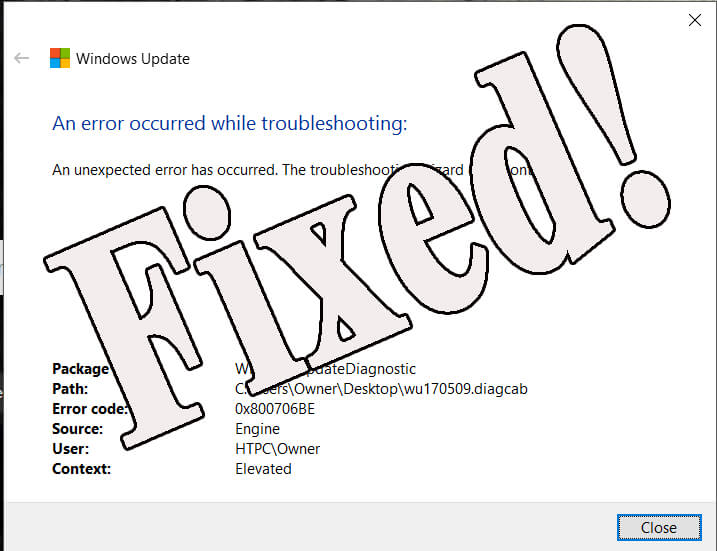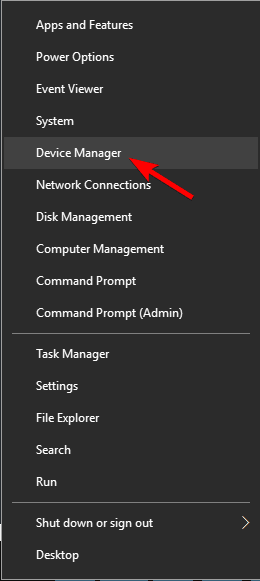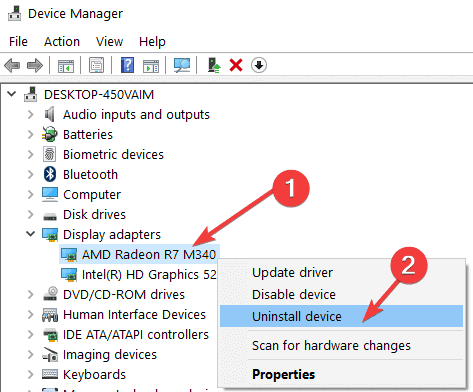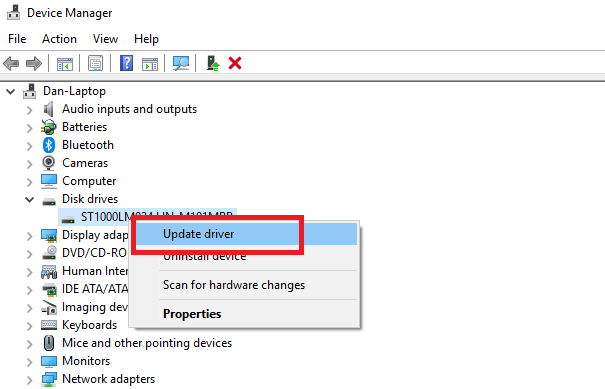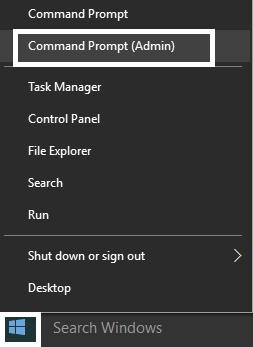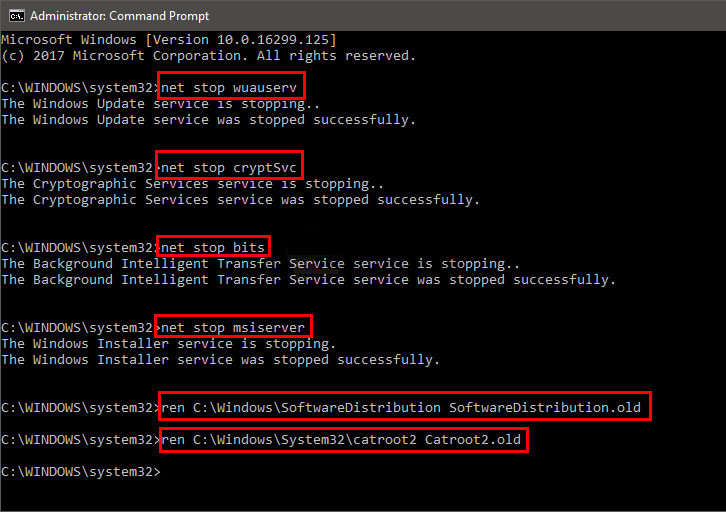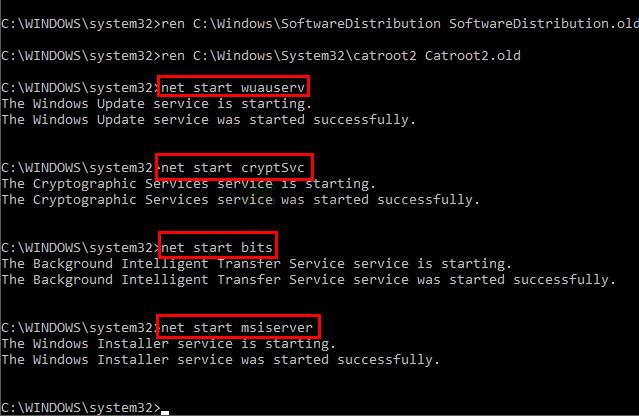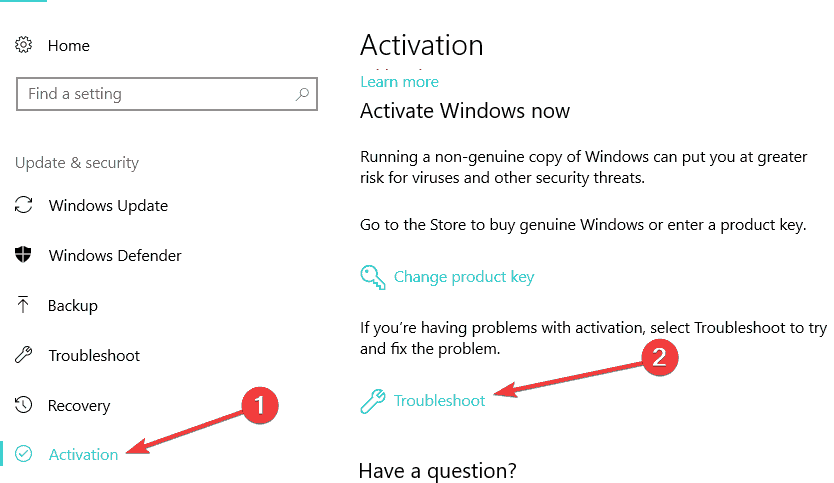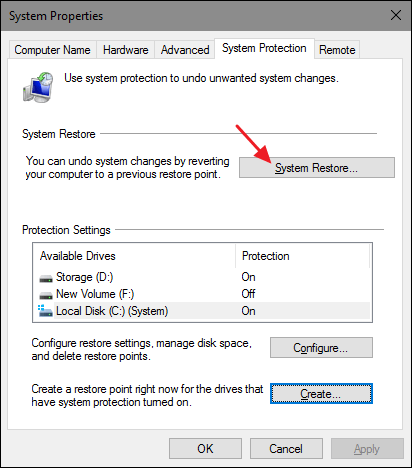Windows 10 opdateringsfejl 0x800706be er en irriterende og irriterende fejl, som mange brugere støder på, mens de prøver at opdatere deres Windows 10-computer eller bærbare computer.
Og for at rette fejl 0x800706be scanne din registreringsdatabase med en god registreringsdatabaseoprydder og reparere de beskadigede systemfiler.
På trods af dette rapporterede nogle brugere også, at der er en fejlmeddelelse “Der er opstået en godkendelsesfejl 0x800706be, når de prøver at få opdatering til Windows 10 feature”.
Nedenfor følger de komplette mulige løsninger til løsning af 0x800706be under opdatering af Windows 10.
Men lær først nogle af de mulige årsager, der er ansvarlige for Windows-opdateringsfejl 0x800706be.
Hvad forårsager Windows 10 opdateringsfejl 0x800706be?
Generelt er det forårsaget af servicehåndteringskonflikten (transmission af filen mellem klient og server er deaktiveret), men der er mange andre grunde, der kan udløse Windows 10 Opdatering Fejl 0x800706be.
Nogle andre årsager til Windows Fejl Code 0x800706BE er apps konflikt, blokeret firewall, beskadigede systemfiler, forkert systemdato og -tid, inkompatibel hardware, forældede systemdrivere og mere.
Du kan stå over for 0x800706BE-fejlkode, mens du prøver at starte systemet eller mens du udfører bestemte apps og andre.
Fejlen 0x800706BE blokerer også for nylig tilføjede hardwareenheder, hvorfor OS ikke kan kommunikere med hardwareenheden. Derfor bliver USB-porte i systemet undertiden deaktiveret.
Almindelige symptomer på 0x800706BE-fejlkoden er:
Når du får Windows 10-opdateringsfejl 0x800706BE, kan du opleve nedenstående problemer som:
- System går ned
- Langsom systemydelse
- Kan ikke køre en bestemt applikation
- Den tilgængelige systemopdatering kunne ikke downloades
Lær nu, hvordan du retter 0x800706BE-fejl, anvend de givne løsninger en efter en omhyggeligt.
Hvordan løser jeg Windows 10-opdateringsfejl 0x800706BE?
Table of Contents
Fix 1: Geninstaller den problematiske enhed
Som ovenfor diskuteret kan 0x800706BE-fejl udløses på grund af de forkert installerede enheder. Så vi prøver først at rette den problematiske enhed:
1: Gå til søgemuligheden på dit Windows-system, og søg efter Enhedshåndtering, vælg det første resultat for at åbne Enhedshåndtering.
2: Nu skal du finde ud af fejlen fuld enhed fra listen over enheder.
3: Højreklik på den problematiske enhed, og vælg Afinstaller enhed. Genstart din computer.
Efter det skal du kontrollere for problemet, og hvis det bliver løst, så Ok. Det anbefales også at installere de nyeste opdateringer efter installationen:
Følg trinene for at opdatere driverne:
1: Åbn Enhedshåndtering, og søg efter den defekte enhed
2: Højreklik på den, og vælg denne gang Opdater driver
3: Derefter skal du vælge Søg automatisk for at opdatere driversoftwaren
Til sidst skal du genstarte dit system, og du vil se, at dit system nu fungerer normalt.
Desuden kan du også opdatere driverne let ved at køre Driver Updater. Dette bare ved at scanne en gang registrerer og opdaterer driverne automatisk.
Få Driver Updater at opdatere driverne automatisk
Fix 2: Nulstil Windows Opdatering-komponenter
Dette trick er meget effektivt og fungerede for mange brugere til at rette Windows-opdateringsfejl 0x800706BE, så prøv at nulstille Windows Opdatering-komponenter.
Generelt er denne fejl forårsaget af beskadigede Windows-komponenter, så ved at slette de gamle filer og nulstille komponenterne vil det hjælpe dig med at overvinde denne fejl.
For at gøre dette skal du følge nedenstående trin:
1: For det første skal du åbne kommandoprompten med administratorrettigheden. For at gøre dette skal du trykke på Windows-tasten + X og vælge “Kommandoprompt (administrator)“.
2: Nu skal vi blokere BITS, Cryptographic, MSI Installer og Windows Opdatering Services.
Denne opgave kan udføres ved at udføre nedenstående kommandoer separat (Tryk på Enter-tasten efter hver af kommandoerne for at køre dem separat.)
net stop wuauserv
net stop cryptSvc
net stop bits
net stop msiserver
3: Efter at have blokeret alle Windows-komponenter, ændrer vi nu navnet på mappen SoftwareDistribution og Catroot2. For at gøre dette skal du køre de givne kommandoer en efter en.
ren C:\Windows\SoftwareDistribution SoftwareDistribution.old
ren C:\Windows\System32\catroot2 Catroot2.old
4: På dette trin starter vi BITS, Cryptographic, MSI Installer og Windows Opdatering Services igen, som vi har blokeret i trin 2.
For at gøre dette skal du køre nedenstående kommandoer en efter en.
net start wuauserv
net start cryptSvc
net start bits
net start msiserver
5: Luk kommandoprompten, og genstart computeren. Prøv nu at køre Windows-opdateringerne og opdatere din computer.
Det anslås nu, at fejl 0x800706be i Windows 10 er løst, men hvis ikke, gå derefter til næste løsning.
Fix 3: Kør Windows Opdatering-fejlfinding
Prøv at køre den indbyggede Windows Opdatering-fejlfinding for at rette Windows 10-opdateringsfejl. Så her anbefales det at prøve at køre værktøjet for at rette opdateringsfejl 0x800706be.
Følg trinene for at gøre det:
1: Gå til søgemuligheden, og søg derefter efter Fejlfinding, vælg Fejlfinding fra søgeresultatet.
2: Klik på indstillingen Vis alle til stede i venstre panel.
3: Klik nu på Windows Opdatering og derefter Næste, og følg blot instruktionerne på skærmen for at køre fejlfindingsprogrammet.
Til sidst skal du genstarte din computer og kontrollere for fejlen ved at prøve at opdatere dit system.
Fix 4: Reparer beskadigede systemfiler
Vi har allerede diskuteret, at de beskadigede systemfiler er den potentielle årsag til 0x800706be-fejlen.
For at rette de beskadigede systemfiler skal du køre DISM og Kontrolprogram til systemfiler.
Følg de givne trin for at køre systemfilkontrollen:
1: Tryk på Windows + X fra dit tastatur, og vælg derefter kommandoprompt (administrator).
2: Når du har åbnet kommandoprompten, skal du køre nedenstående kommando.
DISM.exe /Online /Cleanup-image /Restorehealth
Bemærk: Deployment Image Service eller DISM-værktøjet løser muligvis ikke denne fejl, hvis Windows Opdatering-klienten er beskadiget.
3: Nu kører vi SFC-kommandoen, kører nedenstående kommando.
sfc / scannow
Denne kommando scanner hele dit system, hvorfor det tager op til 30 minutter.
Til sidst skal du genstarte din stationære eller bærbare computer.
Fix 5: Scan registreringsdatabasen
Windows 10-opdateringsfejl 0x800706be står over for brugerne på grund af ødelagte poster i registreringsdatabasen, så prøv at rense din registreringsdatabase med den gode registreringsdatabaseoprydningsmiddel.
Der er masser af tredjepartsregistreringsrenser til rådighed på nettet. Her foreslår jeg, at du kører CCleaner for nemt at rense den beskadigede registreringsdatabase og registreringsdatabase.
Hent CCleaner for at rense poster i registreringsdatabasen
Fix 6: Udfør en systemgendannelse
Ved hjælp af Windows Systemgendannelsesværktøj kan du slippe af med fejl 0x800706be. Følg de givne trin for at rulle dit system tilbage til et tidligere oprettet gendannelsespunkt:
1: Tryk på Windows + R for at åbne dialogboksen Kør.
2: Skriv ‘rstrui’ i kørselsfeltet, og klik på OK. Dette åbner vinduet Systemgendannelse.
3: Tryk nu på knappen Næste i vinduet Systemgendannelse.
4: Klik derefter på Vis flere gendannelsespunkter for at se de forskellige systemgendannelsespunkter.
5: Vælg et gendannelsespunkt for at rulle Windows tilbage til den valgte dato.
ELLER, du kan gå med indstillingen Scan efter berørte programmer for at kontrollere, hvilke apps der fjernes til et gendannelsespunkt.
6: Bekræft endelig det valgte gendannelsespunkt, tryk på knapperne Næste> Udfør.
Du vil se, at Windows genstartede med dit valgte gendannelsespunkt.
Bedste og nemme løsning til løsning af Windows 10 opdateringsfejl 0x800706BE
Ovennævnte manuelle løsninger fungerer muligvis for dig med at rette Windows 10-opdateringsfejl 0x800706be, men hvis du leder efter en nem løsning, er du velkommen til at scanne dit system med PC Reparation Værktøj.
Dette er et avanceret reparationsværktøj, der bare ved at scanne en gang opdager og retter forskellige opdateringsfejl og pc-problemer. Med dette kan du rette alle mulige pc-problemer og andre fatale Windows-fejl som BSOD-fejl, DLL-fejl, applikationsfejl, runtime-fejl og forskellige andre pc-problemer.
Det fremskynder også Windows-pc-ydelsen ved at reparere de beskadigede Windows-systemfiler.
Hent PC Reparation Værktøj til at rette fejl 0x800706be i Windows 10
Konklusion
Så det handler om Windows 10-fejlkode 0x800706BE, det håber man, at dit system nu er fejlfrit efter anvendelse af ovennævnte løsninger.
Jeg prøvede mit bedste for at liste de komplette rettelser for at løse Windows 10 opdateringsfejl 0x800706BE.
Håber artiklen fungerer for dig.
Held og lykke..!
Hardeep has always been a Windows lover ever since she got her hands on her first Windows XP PC. She has always been enthusiastic about technological stuff, especially Artificial Intelligence (AI) computing. Before joining PC Error Fix, she worked as a freelancer and worked on numerous technical projects.